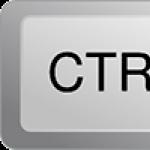Не скачивания с плей маркета. Не могу скачать приложения c Google Play. Внезапно перестал работать play маркет
Сообщение «Ожидание скачивания» в Google Play является довольно распространенной проблемой среди всех пользователей устройств, работающих на Android. Порой, когда вы в очередной раз зайдете в Google Play, чтобы загрузить нужное приложение или игру, на пути у вас может встать бесконечная подготовка к скачиванию или же сообщение «Ожидание скачивания».
Типичнейшая проблема для Android, которая решается невероятно просто и быстро с помощью нескольких методов. В этой статье мы с вами рассмотрим самые эффективные из способов.
Порой, чтобы разрешить проблему с зависшим сообщением «Ожидание скачивания» в Google Play, вам нужно всего лишь попробовать перезагрузиться. Перезапустите свое устройство на Андроид, а затем снова попробуйте войти в Google Play и скачать что-либо от туда. Такой метод работает довольно редко, но некоторые пользователи утверждают, что порой помогает.
Метод №2 Остановка загрузки в Google Play
Если простая перезагрузка не помогла, то давайте вручную попытаемся остановить зависшую загрузку в Google Play. Для этого, соответственно, запустите приложение Google Play, сделайте свайп справа налево и перейдите в раздел «Мои игры и приложения». Нажмите на загружаемое приложение, а затем нажмите еще раз на крестик рядом с ним, чтобы прекратить его загрузку.
Во идее, сообщение «Ожидание скачивания» в Google Play должно будет исчезнуть, после чего можно будет повторить загрузку еще раз. Однако, отмечаются случаи, когда обычное прекращение загрузки попросту не помогало. Если у вас тот же случай, то давайте двигаться дальше.
Метод №3 Отключиться от сети
Очевидно, что во время загрузки вам нужно подключить свое устройство к сети. Большинство из пользователей используют для своих нужд подключение к Wi-Fi. Пройдите в Google Play, чтобы отследить изменение сообщения «Ожидание скачивания».
Затем отключите свой Wi-Fi модуль. Бесконечное ожидание загрузки должно смениться сообщением о том, что приложение не удалось скачать, а это означает решение проблемы с «Ожидание скачивания» в Google Play. Попробуйте снова загрузить нужное вам приложение.
Если же ситуация повторилась даже после отключения устройства от Интернета, то давайте перейдем к следующим, более радикальным методам решения.
Метод №4 Очистка кэша и данных Play Market/Загрузки
Если все предыдущие метода вам не помогли, то вот этот точно сможет все исправить. Сейчас мы попытаемся остановить попытку загрузить приложение в принудительном порядке, очистив кэш и данные таких приложений в системе Андроид, как Google Play и Загрузки. Как только вы это сделаете, все приложения с сообщением «Ожидание скачивания» должны будут прекратить свою загрузку.
Вот что вам нужно сделать:
- Пройдите в Настройки своего устройства.
- Перейдите в раздел «Приложения» или же «Менеджер приложений».
- Перейдите во вкладку «Все».
- Найдите приложение Google Play и нажмите на него.
- В свойствах Google Play, нажмите на опции «Очистить кэш» и «Удалить данные».
- Тоже самое проверните и для приложения Загрузки.
Ок, теперь зайдите в Google Play и проверьте, не исчезло ли сообщение «Ожидание скачивания» на страничке приложения в магазине.

Довольно часто пользователи устройств под управлением Android сталкиваются с проблемой, когда приложения из Play Market не скачиваются или не обновляются. Если вы один из тех пользователей, которые столкнулись с этим – не расстраивайтесь, ведь сейчас мы вам расскажем, как исправить эту неполадку.
Решение проблемы
Для решения проблемы необходимо откатить версию установленного Плей Маркета и удалить данные. Для этого сделайте следующее:
Зайдите в Настройки – Приложения – Управление приложениями
.
Найдите программу Google Play Market
и кликните по ней.
В окне, которое откроется, выберите Удалить обновления
.

К этому всему, можно удалить имеющийся кэш и стереть накопившиеся данные .
Дополнительные действия
Это может выглядеть странно, но еще может помочь смена даты и времени на устройстве на правильные. Дело в том, что иногда сервисы Google отказываются работать с устройствами, у которых вышеназванные параметры установлены неверно.

Перепрошивка телефона
Если ни смена времени, ни чистка кэша и данных не помогли, то 100% верным решением, которое поможет исправиться от появившейся ошибки, будет перепрошивка устройства. О том, как это делать, детально описано в на нашем сайте.
Надеемся, что описанные методы помогли вам исправить проблему со скачиванием и обновлением приложений с Google Play Market.
Google Play – цифровой магазин, позволяющий владельцам смартфонов или планшетов с операционной системой Android загружать игры, приложений, музыку, фильмы, книги и иной развлекательный контент из практически бесконечной и постоянно обновляемой базы данных.
Сервис давно превратился во вместилище самого интересного и полезного, но, к сожалению, доступ ко всем дарам Google (и иных разработчиков) открывается далеко не всегда – иногда мешают технические сбои, баги и прочие проблемы, появляющиеся то ли по вине пользователей, то ли из-за непродуманных действий разработчиков и не скачиваются приложения с Плей Маркета. Точно отыскать причину всех проблем – невозможно. Гораздо проще найти способ, как избежать трудностей и открыть доступ к бесконечному контенту.
Возможные причины ошибок и их решения
Если попытаться предположить, почему Google Play может «лихорадить», то идей на такой счет несколько. Во-первых, мешает сильная несовместимость версий цифрового магазина и операционных систем Android, коих за последние годы появилось с десяток. Не стоит забывать еще и о кастомных прошивках, о лаунчерах, частично меняющих версию ОС и вносящих смуту в происходящие события. А ведь некоторые бренды (китайские!) пытаются еще и переписать код Android и получить частично новую операционную систему. И как Плей Маркет обязан справляться с таким-то разнообразием?
Во-вторых, цифровой магазин не справляется с унификацией разных плат и процессоров смартфонов и планшетов. Ну, а иногда причина неполадок кроется в банальной неподготовленности пользователей. А потому – обо всем по порядку, а точнее от легкого – к сложному.
Да, банальность, да, предсказуемость. Но иногда такая мелочь превращается в вынужденную меру, способную без лишних действий вернуть работоспособность и Play Market, и всех связанных с сервисом служб.
Процедура стандартная – зажать кнопку блокировки, дождаться появления всплывающего меню, выбрать пункт «Reboot» (или «Перезагрузка»). Иногда можно и отключить питание на несколько минут – результат, в принципе, тот же.
Настройка системных параметров
Скорее всего, идея с «Перезагрузкой» не помогла или же стала решением на короткий промежуток времени и нужна новая версия. И вариантов тут, как минимум три:
Дата и время

Проверка аккаунта
Перед тем, как использовать сервисы Google нужно в обязательном порядке зарегистрироваться. При первом посещении «Плей Маркета» магазин уже предлагал ввести личные данные, а потому заново останавливаться на такой операции – бессмысленно. Лучше еще раз проверить – выбран ли правильный аккаунт в настройках операционной системы? Не случилось ли каких ошибок?
Версия магазина
И еще – не стоит даже пытаться использовать модифицированные, взломанные или альтернативные версии Play Market. Такие трюки способны привести к неожиданным последствиям. Если в системе нашлись такие сервисы – от них стоит избавиться, а уже после – загрузить чистую версию цифрового магазина Google, перезагрузиться и попробовать снова.
Очистка кэша
Если загрузка начинается и обрывается, значит, настало время разобраться – а действительно ли Плей Маркет функционирует так, как должен? Переустановками в таких ситуациях, как правило, не помочь – сервис тут же цепляет все необходимые надстройки из каталогов внутренней памяти. Лучший способ избавиться от проблем – очистить кэш:
Первый способ

Второй способ
Еще один вариант разобраться с возможными проблемами – отменить действующие синхронизации аккаунта Google. Достаточно зайти в раздел с настройками, выбрать пункт «Аккаунты», затем – Google, а после – снять все доступные галочки с текущих синхронизаций. Речь о – настройках, истории и выбранных опциях Chrome, о почте Gmail, о данных с «Диска», о календарях и контактах.
Нехватка свободного места
Если при попытке загрузить из цифрового магазина какое-нибудь приложение или игру появляется уведомление о нехватке свободного пространства на смартфоне или планшете, то настало время воспользоваться двумя известными методами освобождения места на внутренней (да, внешняя – не в счет!) памяти:
- Сразу же бросаться с кнопкой «Delete» на каждый встречный файл в системе совсем необязательно – на первых порах лучше довериться проверенным инструментам, способным в автоматическом режиме найти скопившийся «мусор», а затем – произвести необходимую очистку. Подобных инструментов в сети полно – CCleaner, Clean Master (последний из перечисленных вариантов еще и на внутренней памяти занимает каких-то несколько мегабайт, а потому и с загрузкой проблем не возникнет).
Дальше остается запустить подходящую утилиту и можно наблюдать за тем, как вычищаются ненужные каталоги, исчезают давно неиспользуемые или повторяющиеся файлы, деинсталлируются отмеченные приложения, а вместе с тем освобождается место из папок «Temp», куда перемещаются дистрибутивы до установки. Словом, за каких-то несколько минут можно получить до 500 мегабайт, а то и до 1 гигабайта свободного места;
- Не получилось разобраться с «залежами» настолько, насколько хотелось? Значит, придется брать ситуацию в собственные руки и приступать к пошаговому переносу не слишком привередливых приложений (или их настроек) на SD-карту. Срабатывает такой прием далеко не всегда, но почему бы не попробовать?
Достаточно заглянуть в настройки, перейти к пункту «Приложения», а затем выбрать что-нибудь подходящее для переноса. К примеру, читалку с внушительной электронной библиотекой, медиаплеер, или несколько емких игр.
Обновление операционной системы и Play Market
Основные сервисы Google, встроенные в Android, всегда обновляются автоматически – поэтому перед тем, как прибегать к более радикальным методам, стоит проверить – а действительно ли Play Market получает свежие обновления по расписанию? Порядок действий следующий:

Если ни один из перечисленных выше методов не решил проблему, то остается два радикальных варианта. Первый – зарегистрировать новый аккаунт Google. Все старые настройки и синхронизации точно потеряются, но, возможно, появится шанс начать все с нуля!
Второй вариант – сбросить все доступные настройки смартфона или планшета до заводских – ничего смертельного, тут, конечно, нет, но некоторую информацию придется долго восстанавливать…
Не могу скачать приложения c Google Play . Внезапно перестал работать play маркет. Сегодня мы с вами поговорим о том, что делать когда ваш смартфон перестал скачивать приложения с play маркет. Причин бывает множество, и большинство из них решаются одним, на мой взгляд, не очень и простым, способом. Вот несколько примеров, которые поможет решить данная статья:
* Смартфон перестал открывать play маркет, до этого все работало нормально.
* Плей маркет открывается, но скачать программы невозможно, приложения просто закрывается, раньше все работало.
* При открытии андроид маркета, выдает какую либо непонятную ошибку.
* Или другой вариант, ваш вариант, если вам поможет статья – напишите, какая проблема была у вас.
Конечно, можно не заморачиваться со всеми этими инструкция который я сейчас напишу и просто сделать полный сброс настроек заводским, но не многим этот вариант будет по душе.
И так пошаговая инструкция ваших действий:
Способ №1.
1. Заходим в настройки телефона, переходим в вкладку «Приложения»
— «Все»
.
Находим процесс
«Google Play Маркет»
, нажимаем на него, нажимаем на кнопку
«остановить»
, потом на кнопку
«удалить данные»
, и
«удалить обновления»
;
2. Все тоже, что и во втором пункте делаем с процессами
«Google Services Framework»
и
«Сервисы Google Play»
, напоминаю: остановить, удалить данные и удалить обновления;
3. Снова заходим в настройки, вкладка Аккаунты, Google, переходим в настройки синхронизации и снимаем метки со всех доступных там пунктов;
4. Перезагружаем устройство;
5. Теперь не запуская никаких других приложений, опять же переходим в настройки, вкладка Аккаунты, Google, и ставим все метки обратно. Если появится ошибка
, не обращайте внимания;
6. Еще раз перезапускаемся;
7. Все, после этого Google Плей
должен снова работать. При первом подключении он может долговато грузится, но потом все будет норм.
Способ №2.
Заходим в все те же настройки, аккаунты и добавляем новый аккаунт, через меню «Добавить аккаунт» — «Google» . Переходим в только что созданный нами аккаунт, пробуем что-либо скачать, если все успешно, тогда снова в настройки и выбираем наш основной аккаунт. После этого ваша проблема должна исчезнуть.
Способ №3.
1. Удаляем наш аккаунт google путем: (настройки, учетные записи).
2. По аналогии как в первом способе, очищаем данные в приложении
«Google Services Framework»
, и очищаем данные и КЕШ в
«Google Play»
;
3. Перезагружаем андроид устройство;
4. После включения, сразу же переходим в приложения Google Play
и создать новый аккаунт.
5. С новой учетной записи все должно работать.
Способ №4.
Если вам не помог ни один из перечисленных способов, или вам просто лень, тогда просто сделайте
Если у вас есть вопросы, вы можете задавать их в комментариях. Или у вас есть какое-то свое решения мы тоже будем рады увидеть его в комментариях.
Для жителей Крыма (или если ошибка 403)
Если Вы в Крыму и при попытке скачать приложения с Google Play получаете 403 ошибку (доступ запрещён), то Вам поможет зайти как бы из другого места. Для этого нужно установить VPN-подключение. Например, через OpenVPN для Android. Инструкция по настройке VPN на Android .
Большинство владельцев Android-устройств пользуются услугами официального магазина Play Market от IT гиганта Google, что, в общем-то, неудивительно. Здесь каждый пользователь сможет найти любой контент для удовлетворения своих потребностей, будь то специальные программы, фильмы, музыка или игры. Однако, не редки ситуации, когда не работает «Гугл Плей Маркет» на Андроиде.
Такие сбои в работе сервиса могут возникать по самым разным поводам. Сейчас мы рассмотрим, чем может быть вызвана проблема и предложим самые эффективные способы её устранения.
На самом деле, причины, провоцирующие такую ошибку, могут быть самыми разнообразными, наиболее распространённые это:
- Отсутствует подключение к и-нету, вызванное, например, сбоем настроек (смартфона, роутера, т.д.).
- Технические проблемы со стороны самого Play Market – довольно редки, но не исключены.
- Неполадки с файлом hosts , который редактируется системой в автоматическом режиме.
- Конфликт между каким-либо установленным приложением и Google Play.
- Сбились параметры дата/время.
- Другое.
Сначала, что мы должны сделать — просто перезагрузить свой смартфон. Дело в том, что эта банальная процедура может быть действенным решением не только с описываемой проблемой, но и в других случаях «подвисания» системы. Если же перезагрузка устройства не возымела никакого результата, идём дальше.
Сброс обновлений
Довольно эффективная процедура. Наши действия — заходим в «Настройки»:

Открываем «Приложения » (может быть «Диспетчер приложений»), из открывшегося перечня находим Google Play , жмём. В открывшемся окошке нажимаем на позицию «Удалить обновления », чтобы вернуть Play-Маркет в изначальное состояние:

Перезагружаем гаджет, пробуем выполнить вход. Что, повода для радости пока нет? Тогда продолжаем.
Сброс настроек и очистка кэша
Снова через основные настройки заходим в «Приложения », находим «Google Play », открываем. Сначала «тапаем» на «Стереть данные », затем «Очистить кэш »:

Перезапускаемся, пробуем зайти в Гугл Плей. Если вопрос «почему плей маркет не открывается» всё ещё актуален, продолжаем «танцы с бубном».
Коррекция данных сервисов GP
Как и в третьем шаге, из «Настроек» направляемся в «Приложения », находим «Сервисы Google Play », стираем данные и очищаем кэш:

Очистка данных и кэша «Google Services Framework»
Идём по проторенному пути «Настройки » → «Приложения ». Во вкладке «Все » находим и открываем «Google Services Framework ». Стираем данные и очищаем кеш:

Проверка работы Google-аккаунтов
Вполне возможно, что по каким-то причинам эта функция оказалась отключённой, что и явилось причиной того, что не работает play market на андроиде. Исправить ситуацию просто. Из настроек в пункте «Приложения » нам нужно открыть вкладку «Все », выбрать «Аккаунты Google » и, если это приложение действительно отключено, то подключаем, а попутно (при необходимости) очищаем кэш:

Отладка диспетчера загрузки
Отключение диспетчера загрузки тоже может быть вероятной проблемой, чтобы её исключить отправляемся в «Приложения », свайпом влево переходим во «Все » и открываем «Диспетчер загрузки ». При необходимости активируем, а если обнаружено наличие кэша, то очищаем и его:

Удаление и восстановление учётной записи Google
Ещё один действенный способ, которому на нашем сайте была посвящена подробная инструкция « ». После описанной процедуры выхода, .
Устранение конфликта приложений
Как было сказано выше, существуют приложения, способные заблокировать работу «Гугл Плей». Одной из таких программ является Freedom . Продвинутые геймеры наверняка понимают, о чём речь. Дело в том, что «Фридом» позволяет обойти проверку лицензии Маркета, чтобы бесплатно приобретать всякие платные плюшки в играх (монетки, кристаллы, расширения, т.д.), за которые пользователь сможет расплатиться фейковой карточкой:

Неумелое пользование приложением, или неправильное его удаление – одна из самых распространённых причин отказа в работе Google Play Market, вызванного изменениями в файле «hosts ». Для работы с приложением (установке и деинсталляции) . Подробнее о том, как исправить ситуацию, можно посмотреть в специальном ролике:
Очистка файла «hosts»
На этом моменте стоит остановиться подробнее. Дело в том, что у вас вероятно и не установлено приложение Freedom (см.выше), а проблема с файлом вполне себе может быть, и вот почему. В файле hosts системой Андроид (равно, как и Windows) хранится база сайтов, а также их IP адресов. И всякий раз, открывая тот или иной сайт, система будет обращаться к файлу «хостс», и только после этого к DNS-серверу. То есть, по сути, являясь в принципе примитивным фильтром (файерволом), hosts может в целях безопасности блокировать доступ практически к любому сайту, в том числе и к Гугл Плей.
Вот тогда-то и появляется необходимость его редактирования. Для этого нам понадобится файловый менеджер, например, и (поскольку мы будем иметь дело с системным файлом).
Запускаем ROOT Explorer, находим папку system :

В ней находится папка etc , заходим в неё и устанавливаем права R/W (Read/Write), нажав на соответствующую кнопку в правом верхнем углу:

На запрос системы прав Суперпользователя предоставляем:

Теперь открываем hosts и приступаем к его редактированию. В нём по умолчанию должна находиться только одна строчка — 127.0.0.1 localhost . Если же вы увидите две и более строк, это значит, что другие программы внесли свои изменения, поэтому удаляем всё лишнее без жалости:

Коррекция параметров даты и времени
Если произошёл сбой в этой позиции (что тоже могло заблокировать доступ в play market), то:
- Открываем «Настройки »
- В разделе «Система » находим пункт «Дата и время », открываем.
- Вписываем верные данные, сохраняем изменения.
Сброс настроек Android (или Hard Reset)
Это последний, так сказать, контрольный выстрел из нашего арсенала, если вы убедились, что проблем с Интернет-соединением нет, а все описанные способы не принесли ожидаемого результата (в чём я очень сомневаюсь). Что мы должны сделать:
- Зайти в «Настройки » и открыть «Восстановление и сброс », не забывая при этом выполнить резервное копирование.
- Выбрать пункт «Сброс настроек ».
- «Тапнуть» по полю «Сбросить настройки телефона ».
- В заключение жмём «Стереть всё ».
Эта процедура удалит все данные на внутреннем накопителе устройства, оставив в неприкосновенности информацию на карте памяти.
Пожалуй, это всё, о чём мы хотели рассказать по теме. Может быть у вас был успешный опыт решения проблемы, не описанный в статье, будем благодарны, если вы поделитесь им с нашими читателями. Удачи!